Wi-Fi Şifresi Nasıl Değiştirilir?
WiFi’nize tanımadığınız kişiler bağlanıyorsa şifrenizi değiştirmek hayat kurtarıcı olabilir. Çoğu kişi tarafından bilinmese de WiFi şifresi değiştirmek oldukça basit…
WiFi Şifresi Nasıl Değiştirilir?
- Zyxel markalı modemlerde(router), tarayıcınızın adres kısmına 192.168.1.1 yazın ve giriş yapın. Önceden hiç şifre değiştirmediyseniz kullanıcı adı ve şifre bölümüne admin yazarak giriş yapınız.
- Giriş yaptıktan sonra “Ağ Ayarı” kısmına gelip menüden “kablosuz” üzerine tıklayın. Kablosuz bölümünde biraz gezinirseniz “otomatik şifre oluştur” kısmı ile karşılaşacaksınız otomatik şifre oluşturun yanındaki tik işaretini kaldırıp kendiniz bir şifre belirleyebilirsiniz
- TP-LINK markalı modemlerde(router), tarayıcınızın adres kısmına 192.168.1.1 yazın ve giriş yapın. Önceden hiç şifre değiştirmediyseniz kullanıcı adı ve şifre bölümüne admin yazarak giriş yapınız.
- Giriş yaptıktan sonra “Arayüz Ayarları” yazan başlığa tıklayın daha sonra “Kablosuz” yazan yere tıklayın. Modem modeline göre yapacağımız işlemler farklılık gösterebilir. “WPA-PSK/WPA2-PSK” seçeneğini aktif hale getiriniz. Ön Paylaşım Anahtarı kısmında kablosuz ağınızın şifrenizi belirleyebilirsiniz. Güvenilir bir şifre belirledikten sonra şifrenizi Kaydedin.

- Airties markalı modemlerde(router), tarayıcınızın adres kısmına 192.168.2.1 Kullanıcı Adınızı ve Şifrenizi girerek giriş yapınız.
- Güvenlik seçeneğinden WPA/WPA2`yi seçin “Parola” kısmına minimum sekiz karakterli bir şifre giriniz ve daha sonra Kaydet`e tıklayın. Şifreniz değiştikten sonra ağınıza bağlı olan tüm cihazlara yeni oluşturduğunuz şifreyi girerek tekrar bağlanabilirsiniz
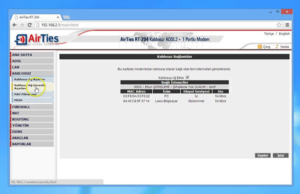
- Kablosuz Ağ Adınızı değiştirmek isterseniz giriş yapın ve “Kablosuz” kısmından “Kablosuz Ağ Ayarları” üzerine tıklayın. Karşınıza çıkan bölüm de “Kablosuz Ağ Adı (SSID)” kısmına yeni bir kablosuz ağ adı yazarak, Wi-Fi ağınızın adını değiştirmiş olursunuz.


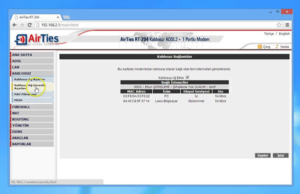
Bir yanıt yazın